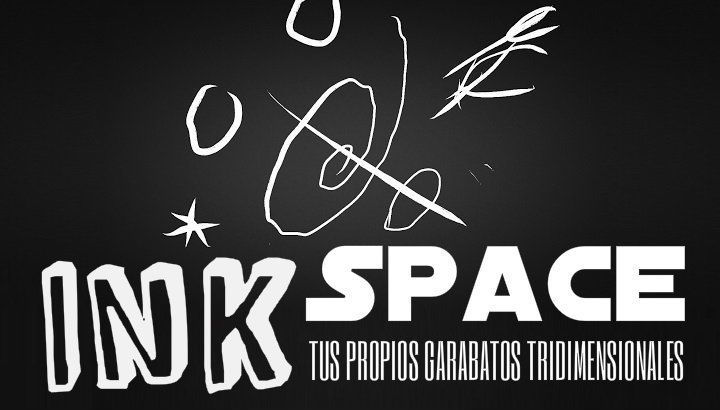অ্যান্ড্রয়েড এবং আইওএস উভয়ের জন্য অসংখ্য ফটো এডিটর রয়েছে সংস্কার এবং সম্পাদনা করুন যে ছবিগুলো আমরা মোবাইল দিয়ে তুলি। এতদিন আগে পর্যন্ত, আপনি যদি একটি ভাল ফিল্টার লাগাতে, লাল চোখ সরাতে বা একটি চিত্রকে সহজভাবে সমান করতে চান তবে আপনাকে ফটোশপ বা জিম্পের মতো পিসি প্রোগ্রামগুলি অবলম্বন করতে হবে। ভাগ্যক্রমে, সেই সময়গুলি আমাদের পিছনে রয়েছে এবং অ্যাপগুলি পছন্দ করে Pixlr তারা এমন একটি মিডিয়া প্রদর্শন অফার করে যাতে তাদের ডেস্কটপ বোনদের ঈর্ষা করার কিছুই নেই।
Pixlr: প্রতিযোগিতা ধ্বংস করা
আমি অনেক মোবাইল ইমেজ এডিটর চেষ্টা করেছি। বেশিরভাগ ফ্রিমিয়াম অ্যাপগুলি কিছু বৈশিষ্ট্য অফার করার মধ্যে সীমাবদ্ধ যা তাদের বাকিদের থেকে আলাদা করে এবং অন্য কিছু থেকে। তারপরে তারা আপনাকে প্রচুর প্যাক এবং ফিল্টার সহ লম্বা দাঁত দেয়, তবে আপনি বাক্সের মধ্য দিয়ে গেলেই এটি ব্যবহার করতে সক্ষম হবেন।
Pixlr নং এর অ্যাপ অটোডেস্ক (বিখ্যাত নির্মাতারা অটোক্যাড, মনে আছে?) এর একটি অসীম সংখ্যক ফিল্টার, প্রভাব এবং সম্পাদনা সরঞ্জাম রয়েছে যা আপনি এখন পর্যন্ত যা দেখেছেন তা ডায়াপারে রেখে দেয়। Pixlr বিশাল এবং এটি 100% বিনামূল্যে। চলো যাই!
Pixlr বৈশিষ্ট্য এবং কার্যকারিতা
পিসিতে, একটি শক্তিশালী চিত্র সম্পাদকের সাথে কাজ করা প্রায়শই একটি ওভারলোডেড ইন্টারফেসের সমার্থক হয়: অনেকগুলি বোতাম, মেনু এবং টুলবার। এটি ব্যবহারকারীর কাছ থেকে একটি উচ্চ প্রযুক্তিগত স্তরের দাবি করে যদি তিনি অ্যাপ্লিকেশনটির সর্বাধিক সুবিধা পেতে চান। আমি নিশ্চিত যে মোবাইল অ্যাপ ডেভেলপারদের জন্য সেই সমস্ত বার এবং বোতামগুলিকে স্মার্টফোনের মতো ছোট একটি ইন্টারফেসে স্থানান্তর করার কাজটি, এবং এটি স্বজ্ঞাত এবং কার্যকরী, অবশ্যই একটি সত্যিকারের শাহাদাত।

যে কারণে আমি মনে করি এটা প্রশংসা করা হয় Pixlr ইন্টারফেস: হয় খুব ভালভাবে সম্পাদিত, এবং এত শক্তিশালী হতে হবে না ব্যবহারে জটিল কিছু নেই.
এটিতে 5টি প্রধান সরঞ্জাম বা ট্রাঙ্ক বিভাগ রয়েছে:
টুলস
"সরঞ্জাম" মেনুটি পুনরুদ্ধার করার জন্য প্রস্তুত। এখান থেকে আপনি কাটা, চিত্রটি ঘোরাতে, একটি নির্দিষ্ট অক্ষ থেকে এটিকে অস্পষ্ট করতে, স্বয়ংক্রিয় টোন এবং বৈপরীত্য সংশোধন ইত্যাদি প্রয়োগ করতে পারেন। এখান থেকে আমরা সেই ফটোগুলি থেকে লাল চোখ মুছে ফেলতে পারি যেগুলির এটি প্রয়োজন৷

ব্যবহারিক ব্যবহারের উদাহরণ
একটি খুব আকর্ষণীয় টুল হল ডবল এক্সপোজার. এই কৌশলটি আপনাকে একটি চিত্রকে ওভারলে করতে এবং এর অস্বচ্ছতা সামঞ্জস্য করতে দেয়। এখানে আপনি একটি মেয়ে ইমেজ আছে, এবং তারপর একটি ডবল এক্সপোজার সঙ্গে একই ইমেজ.


ব্রাশ
এই বিভাগটি ক্লাসিক পেন্সিলের কাজ করে। আমরা একটি ডুডল তৈরি করতে পারি, একটি চিত্রের নির্দিষ্ট অংশগুলিকে পিক্সেলেট করতে পারি বা যেখানে আমরা আমাদের আঙুলটি পাস করি সেই জায়গাগুলিকে আলো/অন্ধকার করতে পারি।

ব্যবহারিক ব্যবহারের উদাহরণ
নিচের ছবিতে আমি এর ব্রাশ প্রয়োগ করেছি আলোকিত করতে এই সুদর্শন মানুষের মুখে কিছু আলো দিতে.

ফিল্টার এবং প্রভাব
Pixlr এর অন্যতম শক্তি। আছে 25টি প্রভাব, 30টিরও বেশি ফিল্টার এবং 11 ধরনের স্টাইলিং. সমস্ত ফিল্টার এবং প্রভাব খুব ভাল মানের এবং এটি দেখায়। আপনি যদি একাধিক প্রভাব একত্রিত করেন তবে আপনি সত্যিই আকর্ষণীয় ফলাফল পেতে পারেন। আপনার সৃজনশীল দিক দেখাতে পারফেক্ট।

ব্যবহারিক ব্যবহারের উদাহরণ
ঠিক আছে, এটি পাগল, এবং এখানে আপনি সবকিছু চেষ্টা করে ঘন্টা ব্যয় করতে পারেন। একটি উদাহরণ হিসাবে, আমি একটি পিরানহা উদ্ভিদের একটি বরং ম্লান ছবি তুলেছি (বাম দিকের ছবি) এবং আমি স্টাইলাইজড «এর প্রভাব রেখেছিরেশম" সেখান থেকে একটাতে আমি প্রভাব রেখেছি "যাজক»(ডানদিকে) এবং অন্যটিতে ওভারলে«পোড়া»(কেন্দ্র) এইভাবে প্রতিটি চিত্রের জন্য একটি ভিন্ন প্রভাব অর্জন করে।

ফ্রেম
প্রভাব ছাড়াও, আমরা ছবিতে ফ্রেম এবং স্টিকারও রাখতে পারি। একটি চিত্রের প্রান্তগুলি পরিবর্তন করে আমরা এটিকে একটি পুরানো স্পর্শ দিতে পারি, ফুল যোগ করতে পারি বা একটি ছবিকে একটি চলচ্চিত্রের ফ্রেমে পরিণত করতে পারি।

আমি ফ্রেমের একটি বড় অনুরাগী নই, তবে যে এটি পছন্দ করে তার থেকে বেছে নেওয়ার জন্য একটি বিস্তৃত নির্বাচন রয়েছে৷
ব্যবহারিক ব্যবহারের উদাহরণ
এই ছবিতে আমি 2টি ভিন্ন ফ্রেম প্রয়োগ করেছি। একটি ছিল প্রকৃতির ধরণের ফ্রেম যাকে "পদ্ম", এবং টাইপের একটি দ্বিতীয় ফ্রেম"ছিঁড়ে যাওয়া কাগজ«.

পাঠ্য
শেষ টুলটি লেখার জন্য নিবেদিত। আপনি একটি ছবি বা ফটোতে পাঠ্য যোগ করতে পারেন এবং এর জন্য আপনার হাতে কয়েক ডজন বিভিন্ন ফন্ট রয়েছে এবং আপনি আপনার পছন্দসই রঙ এবং পাঠ্যের সারিবদ্ধতাও চয়ন করতে পারেন।
উপরন্তু, একবার পাঠ্যটি বেছে নেওয়া হলে আমরা এটিকে সরাতে এবং যেখানে চাই সেখানে স্থাপন করতে পারি।

নেভিগেশন ইন্টারফেস
শক্তিশালী সম্পাদনা সরঞ্জামগুলিকে রাউন্ড আউট করতে অটোডেস্ক একটি খুব সাধারণ নেভিগেশন ইন্টারফেস তৈরি করেছে:
- হোম স্ক্রীন বা "হোম": এটি প্রধান স্ক্রীন এবং যেখান থেকে আমরা সেই চিত্রটি নির্বাচন করি যা আমরা চিকিত্সা করতে চাই৷ আমরা ক্যামেরা দিয়ে একটি ছবি তোলা বা আমাদের স্মার্টফোন থেকে একটি ছবি নির্বাচন করা বা এমনকি একটি কোলাজ তৈরি করার জন্য বেশ কয়েকটি ছবি নির্বাচন করার মধ্যে বেছে নিতে পারি।
- ছবি সংরক্ষণ করুন: একবার আমরা একটি চিত্রের চিকিত্সা শেষ করার পরে আমরা এটিকে সংরক্ষণ করতে পারি, এটি শেয়ার করতে পারি (ফেসবুক, টুইটার, ইনস্টাগ্রাম ইত্যাদি) বা ক্লাউডে আপলোড করতে পারি। শুধু বোতাম টিপুন "প্রস্তুত” পর্দার উপরের ডানদিকে।
- পূর্বাবস্থায় ফেরান: চিন্তা করবেন না, "আনডু" করার বিকল্পও রয়েছে। যে কোনো সময়ে আমরা কোনো অ্যাপ্লিকেশনে ভুল করলে, আমাদের স্ক্রিনের উপরের কেন্দ্রে একটি পূর্বাবস্থায় ফেরানোর বোতাম রয়েছে।
আপনি যদি Pixlr পছন্দ করেন, তাহলে আপনাকে যা করতে হবে তা হল Google Play-তে যেতে বা নিচের লিঙ্ক থেকে সরাসরি ডাউনলোড করতে হবে:

 ডাউনলোড QR-কোড Pixlr ডেভেলপার: 123RF সীমিত মূল্য: বিনামূল্যে
ডাউনলোড QR-কোড Pixlr ডেভেলপার: 123RF সীমিত মূল্য: বিনামূল্যে আইওএস ব্যবহারকারীদের জন্য আইটিউনসেও উপলব্ধ।

 ডাউনলোড QR-কোড Pixlr ডেভেলপার: 123RF সীমিত মূল্য: বিনামূল্যে +
ডাউনলোড QR-কোড Pixlr ডেভেলপার: 123RF সীমিত মূল্য: বিনামূল্যে +